win10u盘加密怎么设置 win10u盘设置密码的方法[多图]
教程之家
Win10
我们在使用U盘储存一些重要文件时,都会给其设置密码。来保护U盘文件更加安全,但有些使用win1032位家庭版系统的用户却不知道怎么设置。win10u盘加密要怎么设置呢?下面小编就为大家整理了关于win10u盘设置密码的方法。
设置方法如下:
1、在电脑左下角点击搜索,输入控制面板,点击回车键。
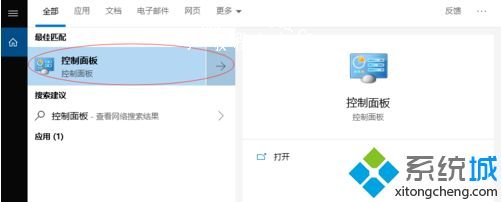
2、在右上角查看方式中选中大图标,然后在下方找到并点击BitLocker驱动器加密。
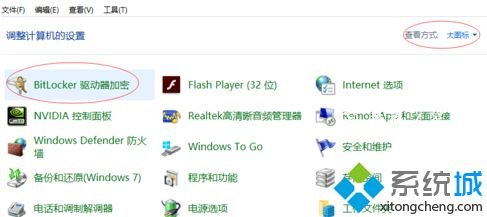
3、找到U盘驱动器,在右侧点击启用BitLocker。
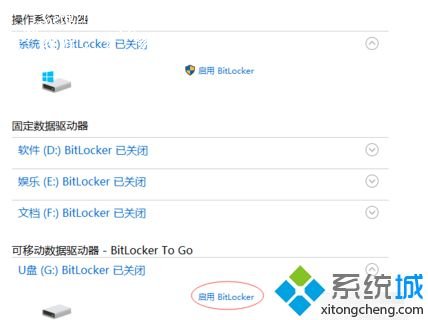
4、勾选使用密码解锁驱动器,输入要设置的加密密码,点击下一步。
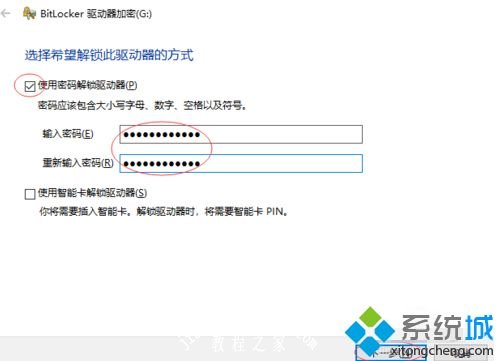
5、点击保存到文件,在弹出的窗口中选中文件的保存位置,然后依次点击保存、下一步。
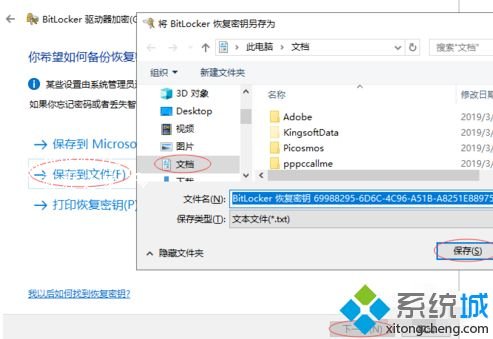
6、勾选加密整个驱动器,然后点击下一步。
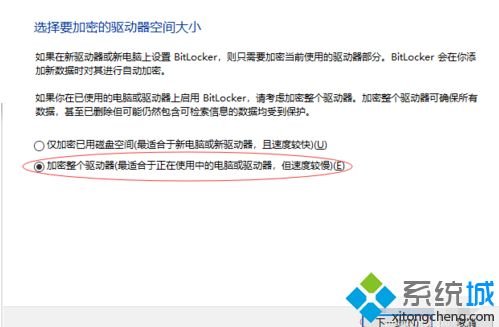
7、勾选兼容模式,点击下一步。
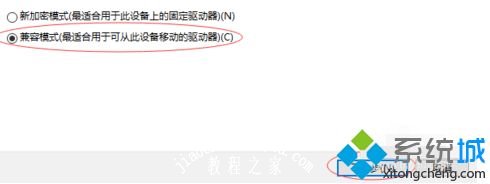
8、最后点击开始加密,待进度条跑完,在弹出的窗口中点击确定即可。
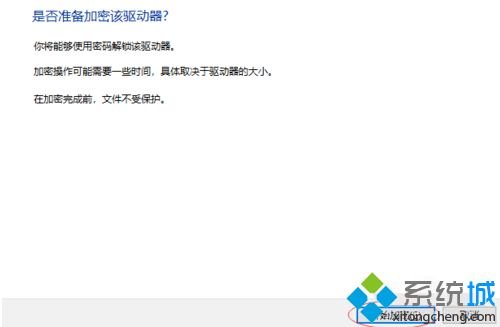
以上就是关于如何给win10u盘加密的方法介绍啦。有同样需要的朋友可以按照上面的步骤来设置哦。




![win10系统桌面“我的电脑”图标不见了如何找回[多图]](https://img.jiaochengzhijia.com/uploads/allimg/200501/134P62S0-0-lp.png@crop@160x90.png)
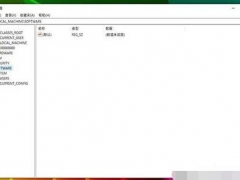

![win10电脑怎么将逻辑分区改为主分区[多图]](https://img.jiaochengzhijia.com/uploads/allimg/200505/1910134626-0-lp.png@crop@240x180.png)
